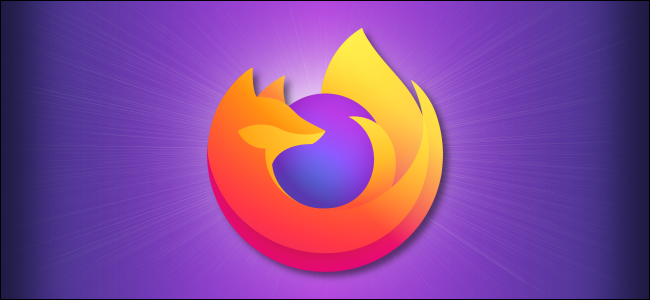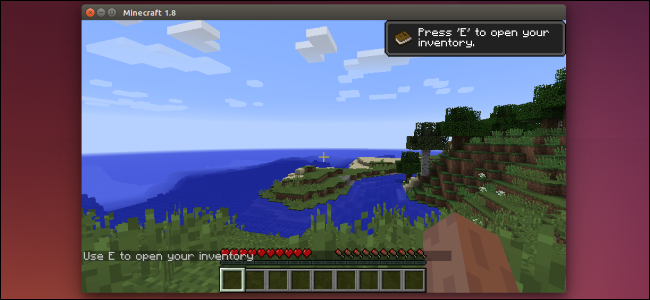समय के साथ, ज्यादातर निनटेंडो स्विच गेम में बग्स को ठीक करने और नई सुविधाओं को जोड़ने के लिए मुफ्त ऑनलाइन अपडेट प्राप्त होते हैं। कभी-कभी, अपडेट गेम में प्रमुख विशेषताओं को भी जोड़ते हैं, जैसे कि नए स्तर या वर्ण। यह सुनिश्चित करने के लिए कि आपके गेम कैसे अपडेट किए जाते हैं।
सबसे पहले, देखें कि क्या ऑटो-अपडेट चालू है
डिफ़ॉल्ट रूप से, जब आप इंटरनेट से कनेक्ट होते हैं तो निन्टेंडो स्विच स्वचालित रूप से सॉफ्टवेयर अपडेट के लिए जाँच करता है। यदि यह एक अद्यतन पाता है, तो सिस्टम इसे डाउनलोड और इंस्टॉल करेगा। क्योंकि इस सुविधा को बंद करना संभव है, यहां यह सुनिश्चित करने के लिए कि ऑटो-अपडेट कैसे सक्रिय है।
सबसे पहले, निनटेंडो स्विच पर गियर आइकन का चयन करके सिस्टम सेटिंग्स लॉन्च करें होम स्क्रीन .

स्क्रीन के बाईं ओर सूची में, सिस्टम पर नेविगेट करें। तब तक सेटिंग पृष्ठ को नीचे स्क्रॉल करें जब तक कि आप "ऑटो-अपडेट सॉफ़्टवेयर" विकल्प का पता न लगा लें। इसे "चालू" पर टॉगल करें।
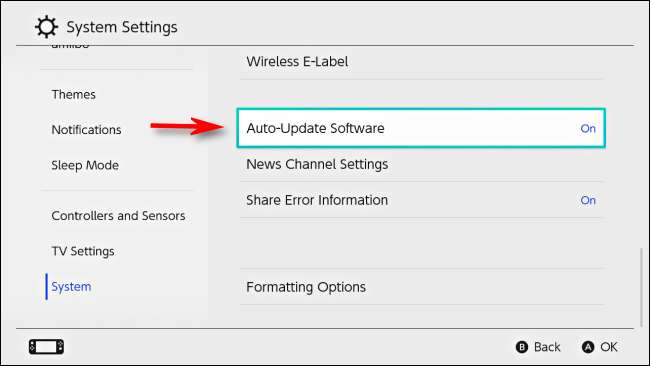
ऐसी स्थितियाँ हो सकती हैं जब आप ऑटो-अपडेट को बंद करना चाहते हैं - उदाहरण के लिए, आपको डाउनलोड बैंडविड्थ को बचाने, सीमित सिस्टम स्टोरेज को संरक्षित करने या गलती से छोटी गाड़ी के पैच को डाउनलोड करने से बचना होगा - लेकिन, सामान्य रूप से, यह एक अच्छा विचार है। अधिकांश लोग इस सुविधा को चालू रखने के लिए।
यदि आप ऑटो-अपडेट सुविधा को बंद रखना पसंद करते हैं (या यदि आप अपना काम करने के लिए ऑटो-अपडेट की प्रतीक्षा नहीं करना चाहते हैं), तो आप मैन्युअल रूप से अपडेट की जांच कर सकते हैं।
इसे लॉन्च करके गेम अपडेट की जांच करें
निन्टेंडो स्विच गेम अपडेट के लिए मैन्युअल रूप से जांच करने के तीन तरीके हैं। पहला केवल एक गेम लॉन्च करने का प्रयास है। यदि आप लॉन्च करते समय इंटरनेट से कनेक्ट होते हैं और एक अपडेट उपलब्ध है, तो एक अपडेट संदेश पॉप अप होगा।
"डाउनलोड करें" चुनें और गेम अपडेट स्वचालित रूप से डाउनलोड और इंस्टॉल हो जाएगा।
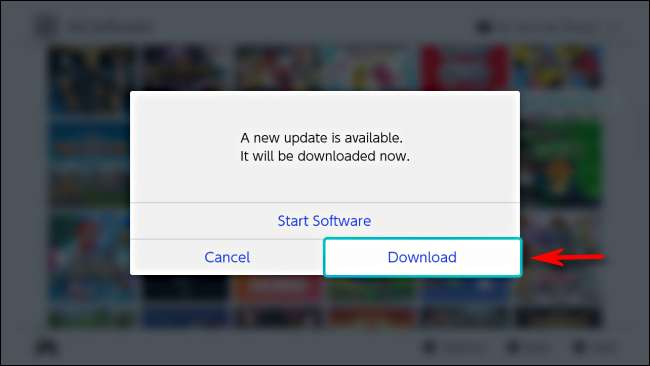
जब डाउनलोड पूरा हो जाएगा, तो गेम लॉन्च होगा। यदि आप अन्य खेलों की जांच करना चाहते हैं, तो आप होम स्क्रीन पर वापस आ सकते हैं और उन्हें भी लॉन्च करने का प्रयास कर सकते हैं, लेकिन दूसरी अपडेट विधि का उपयोग करना जल्दी हो सकता है।
मेनू से गेम अपडेट के लिए मैन्युअल रूप से जांचें
अपडेट के लिए मैन्युअल रूप से जांच करने का दूसरा तरीका विकल्प मेनू के माध्यम से है। होम स्क्रीन पर, आप जिस खेल को अपडेट करना चाहते हैं, उसके ऊपर चयन कर्सर रखें।
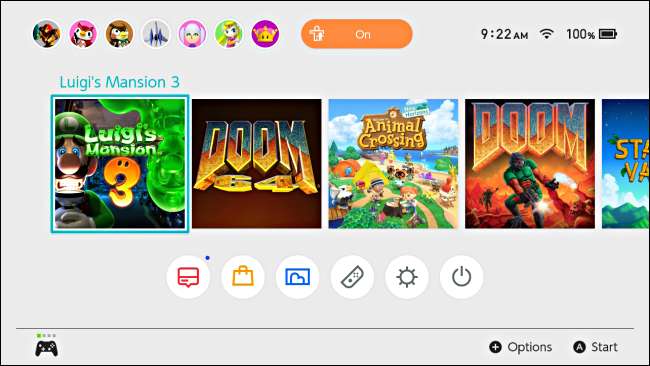
पुश + (प्लस) बटन, और सॉफ्टवेयर विकल्प स्क्रीन पॉप अप होगा। "सॉफ़्टवेयर अपडेट" अनुभाग पर जाएं, फिर "इंटरनेट से वाया" चुनें।
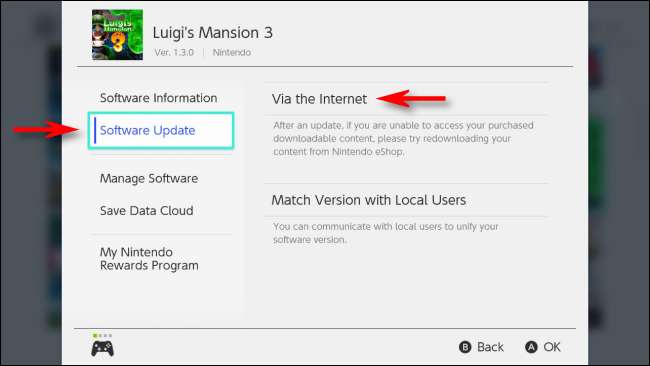
एक संदेश जो कहता है, "अपडेट के लिए जाँच" पॉप अप करता है। यदि कोई अपडेट उपलब्ध नहीं हैं, तो आपको एक स्क्रीन दिखाई देगी जो कहती है, "आप इस सॉफ़्टवेयर के नवीनतम संस्करण का उपयोग कर रहे हैं।"
यदि अपडेट उपलब्ध हैं, तो सिस्टम सॉफ्टवेयर डाउनलोड करना शुरू कर देगा।
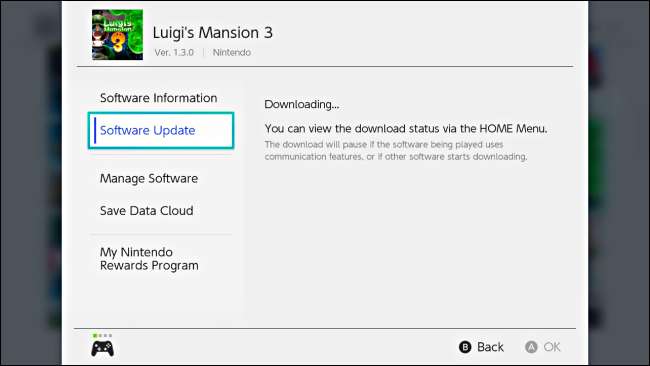
होम स्क्रीन पर लौटें। वहां, आप गेम के आइकन के नीचे स्थित स्थिति बार देखकर अपडेट डाउनलोड की प्रगति की जांच कर सकते हैं।
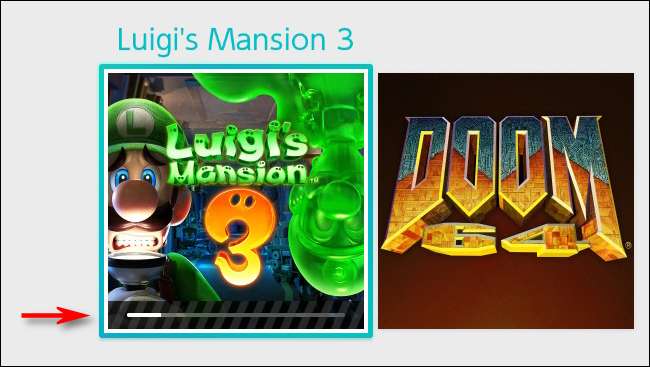
जब अपडेट पूरा हो जाता है, तो आप खेलना शुरू करने के लिए स्वतंत्र हैं।
अन्य स्विच (इंटरनेट के बिना) से गेम अपडेट करें
सिस्टम सॉफ्टवेयर में संस्करण 4.0.0 , निनटेंडो ने "मैच वर्जन विथ लोकल यूजर्स" नामक गेम को मैन्युअल रूप से अपडेट करने के लिए एक तीसरा तरीका पेश किया। यह विधि सुनिश्चित करती है कि स्थानीय संचार के माध्यम से खेल खेलने वाले दो या अधिक लोग सभी एक ही खेल के संस्करण को चला रहे हैं।
ऐसा करने के लिए, होम स्क्रीन पर शुरू करें और उस सॉफ़्टवेयर को हाइलाइट करें जिसे आप अपडेट करना चाहते हैं। + (प्लस) बटन दबाएं और विकल्प स्क्रीन दिखाई देगी। "सॉफ़्टवेयर अपडेट" पर नेविगेट करें और "मैच संस्करण Wwith स्थानीय उपयोगकर्ताओं का चयन करें।"
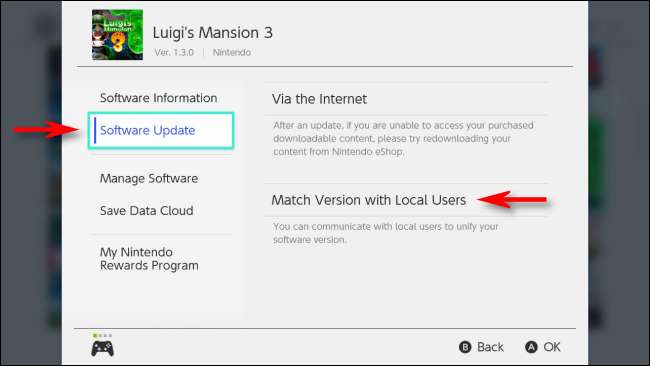
आपको एक स्क्रीन दिखाई देगी जिसमें तीन लोग स्विच खेलते हुए एक कार्टून दिखाते हैं। "अगला" चुनें
निम्न स्क्रीन पर, समूह में किसी व्यक्ति को "समूह बनाएं" का चयन करना होगा। तब समूह के अन्य स्विच उपयोगकर्ताओं को विकल्प में एक ही स्क्रीन पर जाना होगा और "समूह में शामिल हों" चुनें।
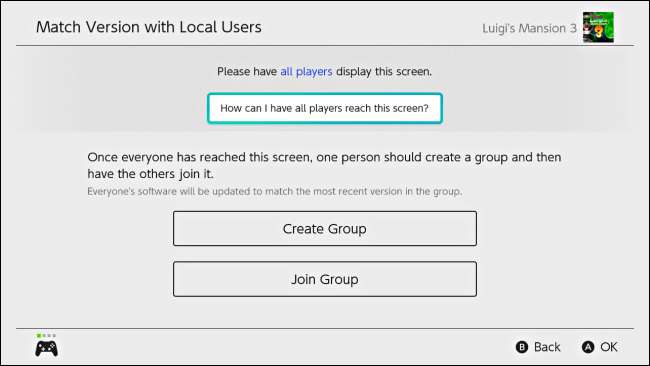
एक बार जब सभी लोग समूह में शामिल हो गए, तो समूह निर्माता को "प्रारंभ संचार" का चयन करना चाहिए।

यदि कोई ऐसा अपडेट है जो किसी के पास नहीं है, तो समूह में मौजूद नवीनतम संस्करण से मिलान करने के लिए उस व्यक्ति के गेम को अपडेट किया जाएगा। मज़ा आ गया खेल!